Můžete upravit text zobrazený v ovládacím prvku Formulář nebo Ovládací prvek ActiveX, jako je popisek nebo informace nápovědy, a můžete upravit popis alternativního textu ovládacího prvku.
V tomto článku
Úprava textu v ovládacím prvku Formulář
-
Vyberte ovládací prvek Formulář.
Další informace najdete v tématu Výběr nebo zrušení výběru ovládacích prvků na listu.
-
Klikněte pravým tlačítkem myši na výběr a potom klikněte na Upravit text.
Ohraničení ovládacího prvku zobrazuje přerušovaný vzorek.
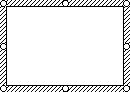
-
Upravte text ovládacího prvku.
-
Po dokončení úprav textu klikněte pravým tlačítkem myši na výběr a potom klikněte na Ukončit úpravu textu.
Úprava textu v ovládacím prvku ActiveX
-
Pokud karta Vývojář není k dispozici, zobrazte ji.
Zobrazení karty Vývojář
-
Klikněte na tlačítko Microsoft Office

-
V kategorii Oblíbené zaškrtněte v části Horní možnosti pro práci s Excelem políčko Zobrazit na pásu karet kartu Vývojář a potom klikněte na OK.
Poznámka: Pás karet je součástí Fluent systému Microsoft Office.
-
-
Ujistěte se, že jste v režimu návrhu. Na kartě Vývojář ve skupině Ovládací prvky zapněte Režim návrhu

-
Vyberte ovládací prvek ActiveX.
Další informace najdete v tématu Výběr nebo zrušení výběru ovládacích prvků na listu.
-
Klikněte pravým tlačítkem myši na výběr.
-
Přejděte na název objektu (například CheckBox Object) a klikněte na Upravit.
-
Upravte text ovládacího prvku.
-
Po dokončení úprav textu stiskněte klávesu ESC.
Úprava popisu alternativního textu ovládacího prvku
Webové prohlížeče zobrazují při načítání obrázků alternativní text (alternativní text), pokud obrázky chybí, a můžou také zobrazit alternativní text, pokud umístíte ukazatel myši na obrázek. Webové vyhledávací weby používají k hledání webových stránek alternativní text. Alternativní text se také používá k tomu, aby pomohl uživatelům s postižením.
-
Vyberte ovládací prvek.
Další informace najdete v tématu Výběr nebo zrušení výběru ovládacích prvků na listu.
-
Klikněte pravým tlačítkem myši na výběr, klikněte na Formát ovládacího prvku a potom klikněte na kartu Web .
-
Do pole Alternativní text zadejte text, který chcete zobrazit.










